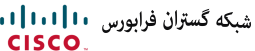چگونه می توان از سوسو زدن یا پرش صفحه نمایش لپ تاپ جلوگیری کرد؟

سوسو زدن و پرش صفحه نمایش لپ تاپ مشکلاتی هستند که ممکن است راحتی و رضایت کاربران را کاهش دهند. این مشکلات میتوانند به دلایل مختلفی از جمله مشکلات نرمافزاری تا مشکلات سختافزاری رخ دهند. در این مطلب، راهکارهایی برای جلوگیری از سوسو زدن و پرش صفحه نمایش لپ تاپ را بررسی1 میکنیم.
علل و راه حلهای جلوگیری از سوسو زدن صفحه نمایش در لپ تاپ
سوسو زدن صفحه نمایش یکی از مشکلات مرسوم در سیستم عاملهای ویندوز است که میتواند از روال کار روزمره کاربران مختل کند. این مشکل ممکن است به دلایل مختلفی ایجاد شود که در ادامه به بررسی هر یک از این دلایل و راه حلهای ممکن خواهیم پرداخت.
نصب نبودن درایور کارت گرافیک:
یکی از دلایل اصلی سوسو زدن صفحه نمایش، عدم نصب درایور کارت گرافیک است. درایورهای گرافیکی مسئول ارتباط کارت گرافیک با سیستم هستند و در صورتی که نصب نشده یا بهروز نباشند، ممکن است عملکرد صفحه نمایش مختل شود.
راه حل: برای رفع این مشکل، بهتر است درایورهای کارت گرافیک را از سایت تولید کننده یا از منابع رسمی ویندوز 10 دانلود و نصب کنید. پس از نصب، سیستم را ری استارت کنید و ببینید مشکل در چه وضعیتی است.
سوسو زدن صفحه نمایش به دلیل خرابی درایور کارت گرافیک:
اگر درایور کارت گرافیک دچار مشکل شود، ممکن است سوسو زدن صفحه نمایش را تجربه کنید. این مشکل معمولاً پس از بهروزرسانی سیستم یا نصب نرمافزارهای جدید رخ میدهد.
راه حل: برای رفع این مشکل، میتوانید درایورهای کارت گرافیک را به نسخههای پیشینتر یا جدیدتر بازنشانی کنید. اگر این راه حل نتیجه ندهد، ممکن است نیاز به حذف کامل درایورها و نصب مجدد آنها باشد.
بدافزار و یا ویروسها:
بدافزارها و ویروسها نیز میتوانند عملکرد سیستم را تحت تأثیر قرار دهند و موجب سوسو زدن صفحه نمایش شوند. این نوع برنامهها ممکن است در پس زمینه فعالیت کنند و منابع سیستم را مصرف کنند که به عملکرد صفحه نمایش آسیب میزند.
راه حل: برای مقابله با این مشکل، اسکن دقیق سیستم با آنتیویروس معتبر و بهروز رسانی آن موثر است. همچنین، استفاده از نرمافزارهای ضد بدافزار نیز میتواند به افزایش امنیت سیستم و پیشگیری از ورود بدافزارها کمک کند.
برخی نرمافزارها:
نصب برخی نرمافزارها ممکن است باعث تداخل با سیستم عامل یا درایورهای سخت افزاری شود که منجر به سوسو زدن صفحه نمایش میشود.
راه حل: برای حل این مشکل، میتوانید نرمافزارهای نصبی اخیرا را حذف کنید و سپس بررسی کنید که آیا مشکل برطرف شده است یا خیر. همچنین، اطمینان حاصل کنید که تمام نرمافزارها و سیستم عامل به روز هستند.
سوسو زدن یا پرش صفحه نمایش به دلیل خرابی کابل مانیتور و یا مانیتور:
خرابی یا اتصال نامناسب کابل مانیتور یا خود مانیتور میتواند به سوسو زدن صفحه نمایش منجر شود.
راه حل: در این صورت، ابتدا اتصالات کابل مانیتور را چک کنید و اطمینان حاصل کنید که بهدرستی متصل شدهاند. سپس، اگر ممکن است، از یک کابل جایگزین استفاده کنید یا مانیتور را به سیستم دیگری متصل کرده و عملکرد آن را بررسی کنید.
بهترین روش های جلوگیری از سوسو زدن یا پرش صفحه نمایش لپ تاپ
در ادامه به رایج ترین و بهترین بهترین روش های جلوگیری از سوسو زدن یا پرش صفحه نمایش لپ تاپ خواهیم پرداخت.
روشن و خاموش کردن لپ تاپ
اگر برای اولین بار با نور پرش صفحه لپ تاپ روبرو شدید و تا به حال مشکلی در عملکرد آن نداشتهاید، شاید بهتر باشد خودتان را خوشبین ببینید و تنها به روشن و خاموش کردن آن اکتفا کنید. اما اگر این مشکل به صورت مداوم تکرار شود، ممکن است نیاز به اقدامات بیشتری داشته باشید.
مراجعه به تعمیرکار
هنگامی که یک لپ تاپ را تهیه میکنید و به کاربری آن میپردازید، در نظر داشته باشید که در بهترین حالت باید حداقل یک بار در سال و در بدترین حالت هر 2 الی 3 سال، آن را به تعمیرکار برای ارائه خدمات ببرید. تعمیرکار پنل کیبورد را باز میکند و هر گونه ذرات و آلایندههای موجود در دستگاه را پاک میکند. علاوه بر این، اگر مشکلات دیگری نیز باشد و قطعاتی نیاز به تعویض داشته باشند، تعمیرکار اقدامات لازم را انجام و لپ تاپ را تعمیر میکند. اما اگر صفحه نمایش یک بار خاموش و دیگر روشن نشود، ممکن است پنل مورد استفاده سوخته باشد و مشکلات روشن نشدن با پرش نور صفحه کاملاً متفاوت است. در این صورت، تعمیر صفحه سوخته با تعمیر صفحه با مشکلات نوری تفاوت دارد و نیازمند اقدامات متفاوتی است.
ایجاد فاصله از لوازم دارای امواج الکترومغناطیسی
توصیه میشود تا جریانهای الکترومغناطیسی را از لپتاپ دور نگه دارید بهویژه اگر این لپتاپ نزدیک به گوشی یا سایر لوازم الکترونیکی باشد. این اقدام میتواند از پرش تصویر یا کاهش توان باتری گوشی جلوگیری کند. همچنین، اگر متوجه شدید که مشکل پرش صفحه نمایش لپتاپ به دلیل آسیب دیدگی کارت گرافیک است، بهتر است تا این قطعه را تعویض کنید. اما تعویض کارت گرافیک یک کاری تخصصی است و بهتر است این کار را به افراد با تجربه و کارشناسان متخصص بسپارید تا از هر گونه خسارت احتمالی جلوگیری شود.
خرید آداپتور و شارژر جدید
تغییرات زیادی در روند شارژ لپتاپتان ممکن است نشانهای از مشکلاتی با آداپتور و کابل شارژ باشد، به ویژه اگر پرش در درصد شارژ به طور مداوم و بیش از قبل رخ دهد. در این مواقع، خرید یک آداپتور و شارژر جدید میتواند راهحل مناسبی باشد. اما اینکه چگونه میتوانید این مشکلات را تشخیص دهید؟ ابتدا، اگر مطمئن شوید که مشکل از باتری خود لپتاپ نیست، احتمالا به آداپتور و کابل شارژ نیاز دارید. این موارد ممکن است به علت سایش، خرابی یا عدم تطابق با دستگاه شما باشند.
برای خرید آداپتور و شارژر جدید، ابتدا مطمئن شوید که با مشخصات دقیق دستگاهتان همخوانی دارند. همچنین، بهتر است از منابع معتبر و قابل اعتماد خرید کنید تا از کیفیت و عملکرد محصول اطمینان حاصل کنید. پس از خرید، بررسی کنید که آیا مشکل شارژ حل شده است یا خیر. در صورتی که مشکل ادامه دارد، ممکن است مشکل در باتری یا سختافزار لپتاپ باشد که نیاز به مراجعه به تعمیرکار متخصص دارد. اما در اکثر موارد، تعویض آداپتور و شارژر میتواند مشکل شما را حل کند و لپتاپ تان را به حالت اولیه بازگرداند.
جمع بندی
سوسو زدن و پرش صفحه نمایش لپتاپ ممکن است به دلایل مختلفی رخ دهند، از مشکلات نرمافزاری تا مشکلات سختافزاری. با اجرای روشهای مطرح شده در این مقاله، امیدواریم که بتوانید این مشکلات را برطرف کرده و از تجربه بهتری در استفاده از لپتاپ خود لذت ببرید.